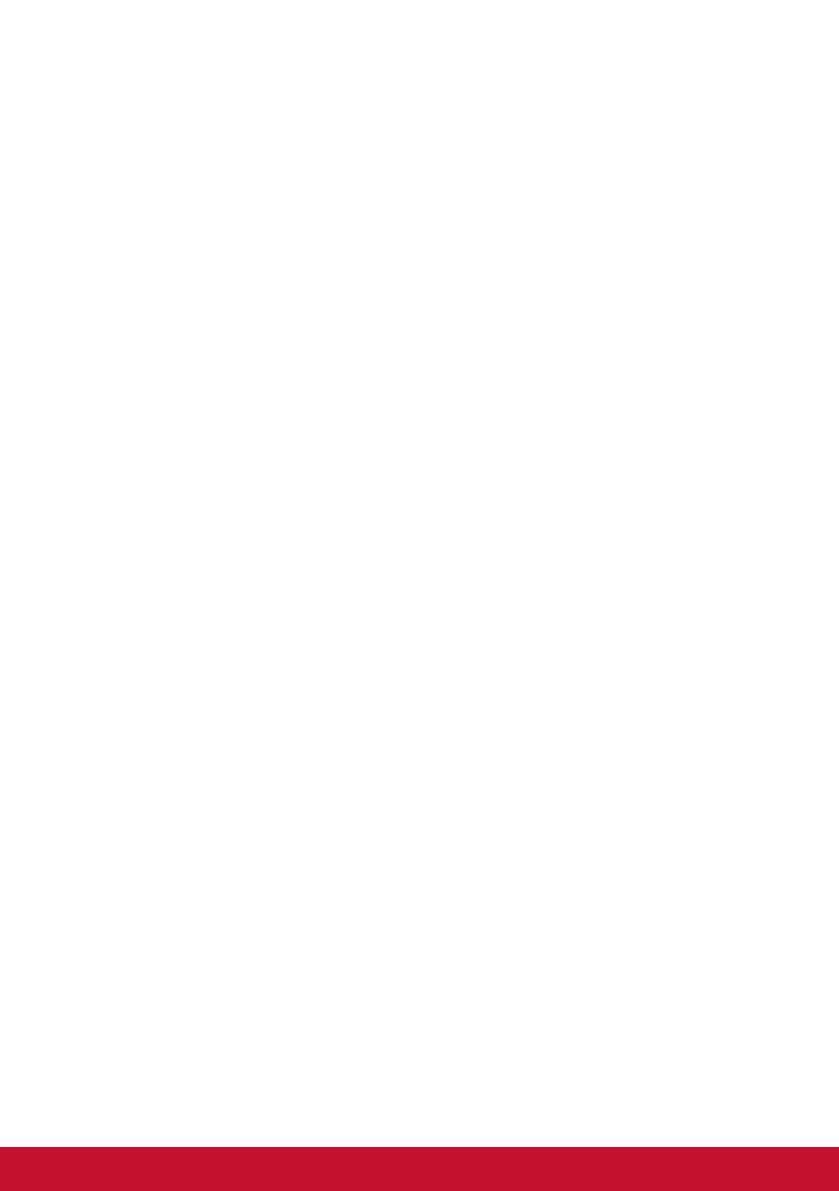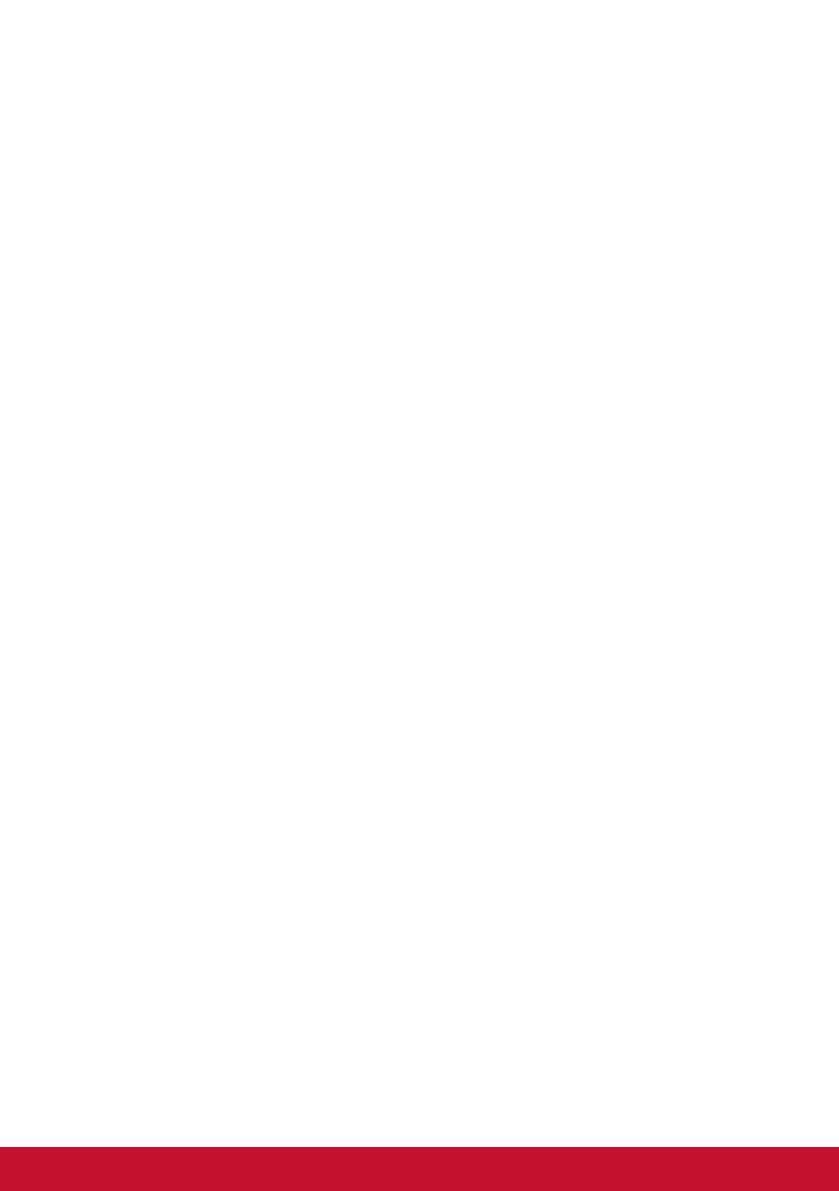
iii
目目
1. 注意と警告 ........................................................... 1
2. 初めに ................................................................... 4
2-1. パッケージ内容 ................................................................. 5
2-2. モニター外観 ..................................................................... 6
2-3. ハードウェアの取り付け ................................................... 7
2-4. クイックインストール .................................................... 14
2-5. 電源オン .......................................................................... 15
2-6. ドライバーのインストール (Windows 10 セットアップ) 16
3. 画面画像の調整 .................................................. 18
3-1. タイミングモードの設定 ................................................. 18
3-2. コントロールパネルの利用 ............................................. 19
4. OSD メニューの紹介 ......................................... 22
4-1. OSD メニューツリー ...................................................... 22
4-2. OSD Menu Explanation ................................................... 29
5. 仕様 .................................................................... 39
6. トラブルシューティング .................................... 42
7. 清掃とメンテナンス ........................................... 43
ディスプレイを洗浄する ........................................................ 43